2025 Die beste Methode zum Brennen von Amazon Music auf CD auf Mac und Windows
Im Gegensatz zu Spotify, Streaming-Musikdienst Apple Music, Amazon ist die einzige Plattform, die es Menschen ermöglicht, digitale Musik zu kaufen und Amazon Music über einen Webplayer zu abonnieren, oder mobil, Desktop-Anwendung. Obwohl es viel praktischer denn je ist, Musik zum Abspielen zu bekommen, Einige Leute suchen immer noch nach einer Möglichkeit, CDs von Amazon Music zu brennen. Sie fragen „Kann ich Amazon Prime Music auf CD brennen? So brennen Sie eine CD von Amazon Music?"
Es kann viele Gründe geben, Songs von Amazon Music auf eine CD zu brennen, beispielsweise, um Amazon Music im Auto abzuspielen, Laufwerk freigeben, oder zu Sicherungszwecken. Wie auch immer, wenn du musst Amazon Music auf CD brennen, dieser Beitrag ist genau das Richtige für Sie. Sie erfahren, wie Sie Amazon Music auf Mac und Windows sofort herunterladen und auf CD brennen können. Weiter lesen.
Sie können Amazon Music-Songs von kaufen Amazon Musik online. Einfach auswählen Musik kaufen > Digitale Musik. Wählen Sie ein Lied aus und klicken Sie darauf Lied kaufen. Der Song aus dem Amazon Store ist im hochwertigen MP3-Format mit 256 kbps kodiert und DRM-frei. Zum Brennen der gekauften Amazon-Musik auf CD, Von der Qualität der heruntergeladenen Spotify-Titel sollten Sie nicht zu viel erwarten Laden Sie diese Songs auf Ihren Computer herunter Erste, dann von Amazon MP3-Downloads auf CD brennen. Wir zeigen es Ihnen Schritt für Schritt.
Schritt 1: Gehen Sie zur Amazon Music App und suchen Sie Ihre gekauften Songs zum Herunterladen.
Wählen Sie Bibliothek und klicken Sie auf Songs. Wählen Gekauft , um die gesamte Musik zu sehen, die Sie besitzen.
Klicken Sie neben dem Titel oder Album auf das Download-Symbol. Sie können Songs und Alben auch per Drag-and-Drop in die verschieben Herunterladen Abschnitt unter Aktionen in der rechten Seitenleiste.
Schritt 2. Legen Sie eine leere CD in Ihr CD-Brenner-Laufwerk ein.
Schritt 3. Starten Sie Windows Media Player und klicken Sie auf die Brennen Taste.
Schritt 4. Ziehen Sie Ihre Amazon MP3-Downloads aus dem Ordner in das Feld Brennliste in Windows Media Player.
Schritt 5. Klicken Sie auf Brennen starten, um Amazon MP3-Songs auf die Disc zu brennen.
Wenn es gemacht wird, Ziehen Sie die CD aus dem CD-Brenner. Dann können Sie die Amazon Music auf jedem CD-Player abspielen.
Beste Methode zum Herunterladen von Amazon Music in MP3 zum Brennen
Es ist einfach, gekaufte Amazon Music auf CD zu brennen, jedoch nicht für unbegrenzte Abonnenten von Amazon Prime und Amazon Music. Amazon Music Prime hat 2 Millionen Songs in SD mit Tausenden von Wiedergabelisten. Und Amazon Music Unlimited ist ein Premium-Musikabonnementdienst mit 75 Millionen Songs in HD und Millionen Songs in Ultra HD. Mit der Anmeldung, Sie können einfach auf die hochwertigen Songs zugreifen und sie genießen, mit aktivierter Offline-Wiedergabefunktion. aber, Diese Songs sind DRM-geschützt und können nicht auf Computer heruntergeladen werden, geschweige denn auf CD brennen.
Damit, Gibt es eine Möglichkeit, Amazon Prime Music auf CD zu brennen?? Die Antwort ist ja. Durch Aufnehmen von Amazon Music oder Konvertieren von Amazon Music in MP3, Sie können DRM loswerden und die Ebene ausgeben Amazon Music MP3-Downloads. Dann Brennen Sie die heruntergeladene Amazon Music auf CD ohne Mühe.
Wir haben überprüft 5 Die besten Amazon Music to MP3-Konverter (kostenlos und kostenpflichtig) im vorigen Beitrag. Hier nehmen wir Sidify Amazon Music Converter als Beispiel, um Ihnen zu zeigen, wie Sie Amazon Music in MP3 herunterladen. Es funktioniert sowohl für Amazon Prime Music als auch für Amazon Music Unlimited.
Schritt 1: Starten Sie Sidify Amazon Music Converter auf Ihrem Mac oder Windows
Das Programm hat sowohl Mac- als auch Windows-Versionen. Kompatibel mit dem neuesten macOS 13 Ventura (Mac) und Windows 11 (Windows-). Beim Öffnen von Sidify, Die Amazon Music App wird automatisch gestartet.
Schritt 2: Ziehen Sie Amazon Music-Songs per Drag-and-Drop auf Sidify
Suchen Sie die Songs, die Sie auf CD brennen möchten, in der Amazon Music App, ziehen Sie sie dann in das Sidify-Programm. Das Hinzufügen der gesamten Amazon Music-Wiedergabeliste wird ebenfalls unterstützt.
Schritt 3: Wählen Sie MP3 als Ausgabeformat
Gehe zu die Einstellungen in der oberen rechten Ecke. Auf dem Einstellungsfeld, Sie können die Konvertierungs- und Ausgabeoptionen anpassen. Wählen Sie beispielsweise das Ausgabeformat, Bitrate, Beispielrate, Umwandlung Geschwindigkeit, Ausgabeformat ändern, Organisieren Sie die Ausgabedatei…
Schritt 4: Beginnen Sie mit dem Herunterladen von Songs von Amazon Music
Drücken Sie die Konvertieren Schaltfläche, um mit dem Herunterladen ausgewählter Amazon Music-Songs auf MP3 zu beginnen. Sie finden die heruntergeladenen Dateien, indem Sie links auf Konvertiert tippen. Oder Sie können direkt zu dem Zielpfad gehen, den Sie in den Einstellungen festgelegt haben. Bis jetzt, Ihre gesamte Amazon-Musik wird als MP3-Dateien auf Ihrem lokalen Laufwerk gespeichert.
So brennen Sie CDs von Amazon Music auf Mac und Windows
Jetzt, Es ist an der Zeit, Amazon Music auf CD zu brennen. Da wir die Amazon Music-Songs erfolgreich auf MP3 heruntergeladen haben, Das Brennen auf CD wäre also viel einfacher. Um es deutlicher, Wir zeigen Ihnen die Schritte zum Brennen von Amazon Music auf Mac und Windows PC.
Brennen Sie CDs von Amazon Music auf dem Mac über iTunes
1. Öffnen Sie iTunes, wählen Datei > Datei zur Bibliothek hinzufügen ... um die heruntergeladenen Amazon-Musikdateien in die iTunes-Mediathek zu importieren.
2. Erstellen Sie eine neue Wiedergabeliste (klicken Sie auf Datei > Neu > Wiedergabeliste), Benennen Sie es und ziehen Sie diese Amazon-Songs in diese Playlist.
3. Legen Sie eine leere CD, Warten, bis die Disc erkannt wird.
4. Überprüfen Sie die neu erstellte Wiedergabeliste, rechts klicken Sie auf die Option "Wiedergabeliste auf Medium brennen".
5. Klicken "Brennen“, um mit dem Kopieren aller Amazon Music-Dateien auf CD zu beginnen.
CD von Amazon Music unter Windows über VLC brennen
1. Öffnen Sie den VLC-Player, Klicken Sie auf Medien und dann auf Konvertieren/Speichern.
2. Klicken Sie auf die Registerkarte Disc und legen Sie dann eine leere Disc in Ihr CD/DVD-Laufwerk ein.
3. Klicken Audio-CD und Durchsuchen, Wählen Sie dann das CD/DVD-Laufwerk aus und klicken Sie auf Konvertieren/Speichern.
4. Sobald es auf dem Konvertierungsbildschirm erscheint, klicken Durchsuche und wählen Sie den Speicherort, an dem Sie die Amazon Music-Dateien speichern, die Sie brennen möchten.
5. Jetzt klicken Anfang um den Brennvorgang zu starten und eine Weile zu warten, Ihre Audio-CD wurde perfekt gebrannt.
Hinweis: Es spielt keine Rolle, ob Sie keinen VLC-Player auf Ihrem Computer installiert haben. Sie können den Brennvorgang auch mit dem Windows Media Player oder einem anderen CD-Brenner abschließen.
Häufig gestellte Fragen zum Brennen von CDs
Kann ich CDs von Amazon Music brennen??
ja. Das zu tun, Sie müssen zuerst die Amazon-Musikdateien auf Ihren Computer herunterladen, Verwenden Sie dann Windows Media Player oder iTunes, um die Amazon-Musikdownloads auf CD zu brennen.
Kann ich Amazon Prime Music auf CD brennen??
ja. Für Amazon Prime Music und Amazon Music Unlimited, Diese Songs können nicht auf den Computer heruntergeladen werden. Und es gibt keine Brennoption in Amazon Music. aber, indem Sie den Drittanbieter Amazon Music to MP3 Converter verwenden, Sie können die MP3-Downloads von Amazon Music herunterladen und problemlos auf CD brennen.
Soll ich CD-R oder CD-RW verwenden??
CD-R ist eine leere CD, auf der Daten einmalig gespeichert werden können. CD-RW ist ein CD-Typ, der gelöscht und mehrfach verwendet werden kann. Apropos Kompatibilität, Wir empfehlen Ihnen, CD-R zu wählen. CD-R wurde entwickelt, um Musik zu brennen, die in Autostereoanlagen funktioniert.
Wie viele Amazon Music-Songs kann ich auf einer CD speichern??
Eine leere CD kann normalerweise ungefähr halten 74 nach 80 Minuten Musik. Wie viele Amazon-Musiktitel Sie auf eine Disc legen können, ist unterschiedlich und hängt von mehreren Faktoren ab, wie die durchschnittliche Länge der Söhne, durchschnittliche Bitrate, Audio Format. Sie können damit rechnen, zu speichern 100 nach 150 Songs pro Musik-CD, wenn Sie MP3-Dateien mit eingeben 3 nach 5 Minuten Spielzeit.
Schlussfolgerung
Das Brennen von Amazon Music auf CD ist nicht nur nützlich, um Musik in Ihrem Auto oder zu Hause abzuspielen. Es ist auch eine gute Lösung zum Sichern Ihrer Amazon-Musikbibliothek. Unabhängig davon, ob Sie digitale Musik von Amazon kaufen oder Amazon Prime Music abonnieren, Amazon Music Unlimited, Sie können Brennen Sie diese Amazon-Musik sofort auf CD auf Mac oder Windows indem Sie der Anleitung oben folgen. Genieß es einfach!
Lisa Lee ist eine erfahrene Autorin, die sich auf Rezensionen von Audio- und Videosoftware spezialisiert hat 10 Jahre. Mit umfangreicher Erfahrung und einem guten Ruf für klare, unvoreingenommene Analyse, Sie bietet den Lesern wertvolle Einblicke, Unterstützung bei fundierten Softwareentscheidungen. Lisa's professionalism and dedication enhance consumer understanding, Bereicherung ihrer digitalen Lifestyle-Erlebnisse.
2025 Die beste Methode zum Brennen von Amazon Music auf CD auf Mac und Windows
Im Gegensatz zu Spotify, Streaming-Musikdienst Apple Music, Amazon ist die einzige Plattform, die es Menschen ermöglicht, digitale Musik zu kaufen und Amazon Music über einen Webplayer zu abonnieren, oder mobil, Desktop-Anwendung. Obwohl es viel praktischer denn je ist, Musik zum Abspielen zu bekommen, Einige Leute suchen immer noch nach einer Möglichkeit, CDs von Amazon Music zu brennen. Sie fragen „Kann ich Amazon Prime Music auf CD brennen? So brennen Sie eine CD von Amazon Music?"
Es kann viele Gründe geben, Songs von Amazon Music auf eine CD zu brennen, beispielsweise, um Amazon Music im Auto abzuspielen, Laufwerk freigeben, oder zu Sicherungszwecken. Wie auch immer, wenn du musst Amazon Music auf CD brennen, dieser Beitrag ist genau das Richtige für Sie. Sie erfahren, wie Sie Amazon Music auf Mac und Windows sofort herunterladen und auf CD brennen können. Weiter lesen.
Inhaltsverzeichnis
So brennen Sie gekaufte Amazon-Musik auf CD
Sie können Amazon Music-Songs von kaufen Amazon Musik online. Einfach auswählen Musik kaufen > Digitale Musik. Wählen Sie ein Lied aus und klicken Sie darauf Lied kaufen. Der Song aus dem Amazon Store ist im hochwertigen MP3-Format mit 256 kbps kodiert und DRM-frei. Zum Brennen der gekauften Amazon-Musik auf CD, Von der Qualität der heruntergeladenen Spotify-Titel sollten Sie nicht zu viel erwarten Laden Sie diese Songs auf Ihren Computer herunter Erste, dann von Amazon MP3-Downloads auf CD brennen. Wir zeigen es Ihnen Schritt für Schritt.
Schritt 1: Gehen Sie zur Amazon Music App und suchen Sie Ihre gekauften Songs zum Herunterladen.
Schritt 2. Legen Sie eine leere CD in Ihr CD-Brenner-Laufwerk ein.
Schritt 3. Starten Sie Windows Media Player und klicken Sie auf die Brennen Taste.
Schritt 4. Ziehen Sie Ihre Amazon MP3-Downloads aus dem Ordner in das Feld Brennliste in Windows Media Player.
Schritt 5. Klicken Sie auf Brennen starten, um Amazon MP3-Songs auf die Disc zu brennen.
Wenn es gemacht wird, Ziehen Sie die CD aus dem CD-Brenner. Dann können Sie die Amazon Music auf jedem CD-Player abspielen.
Beste Methode zum Herunterladen von Amazon Music in MP3 zum Brennen
Es ist einfach, gekaufte Amazon Music auf CD zu brennen, jedoch nicht für unbegrenzte Abonnenten von Amazon Prime und Amazon Music. Amazon Music Prime hat 2 Millionen Songs in SD mit Tausenden von Wiedergabelisten. Und Amazon Music Unlimited ist ein Premium-Musikabonnementdienst mit 75 Millionen Songs in HD und Millionen Songs in Ultra HD. Mit der Anmeldung, Sie können einfach auf die hochwertigen Songs zugreifen und sie genießen, mit aktivierter Offline-Wiedergabefunktion. aber, Diese Songs sind DRM-geschützt und können nicht auf Computer heruntergeladen werden, geschweige denn auf CD brennen.
Damit, Gibt es eine Möglichkeit, Amazon Prime Music auf CD zu brennen?? Die Antwort ist ja. Durch Aufnehmen von Amazon Music oder Konvertieren von Amazon Music in MP3, Sie können DRM loswerden und die Ebene ausgeben Amazon Music MP3-Downloads. Dann Brennen Sie die heruntergeladene Amazon Music auf CD ohne Mühe.
Wir haben überprüft 5 Die besten Amazon Music to MP3-Konverter (kostenlos und kostenpflichtig) im vorigen Beitrag. Hier nehmen wir Sidify Amazon Music Converter als Beispiel, um Ihnen zu zeigen, wie Sie Amazon Music in MP3 herunterladen. Es funktioniert sowohl für Amazon Prime Music als auch für Amazon Music Unlimited.
Kaufe jetzt (Mac) Kaufe jetzt (Windows-)
Schritt 1: Starten Sie Sidify Amazon Music Converter auf Ihrem Mac oder Windows
Das Programm hat sowohl Mac- als auch Windows-Versionen. Kompatibel mit dem neuesten macOS 13 Ventura (Mac) und Windows 11 (Windows-). Beim Öffnen von Sidify, Die Amazon Music App wird automatisch gestartet.
Schritt 2: Ziehen Sie Amazon Music-Songs per Drag-and-Drop auf Sidify
Suchen Sie die Songs, die Sie auf CD brennen möchten, in der Amazon Music App, ziehen Sie sie dann in das Sidify-Programm. Das Hinzufügen der gesamten Amazon Music-Wiedergabeliste wird ebenfalls unterstützt.
Schritt 3: Wählen Sie MP3 als Ausgabeformat
Gehe zu die Einstellungen in der oberen rechten Ecke. Auf dem Einstellungsfeld, Sie können die Konvertierungs- und Ausgabeoptionen anpassen. Wählen Sie beispielsweise das Ausgabeformat, Bitrate, Beispielrate, Umwandlung Geschwindigkeit, Ausgabeformat ändern, Organisieren Sie die Ausgabedatei…
Schritt 4: Beginnen Sie mit dem Herunterladen von Songs von Amazon Music
Drücken Sie die Konvertieren Schaltfläche, um mit dem Herunterladen ausgewählter Amazon Music-Songs auf MP3 zu beginnen. Sie finden die heruntergeladenen Dateien, indem Sie links auf Konvertiert tippen. Oder Sie können direkt zu dem Zielpfad gehen, den Sie in den Einstellungen festgelegt haben. Bis jetzt, Ihre gesamte Amazon-Musik wird als MP3-Dateien auf Ihrem lokalen Laufwerk gespeichert.
Kaufe jetzt (Mac) Kaufe jetzt (Windows-)
So brennen Sie CDs von Amazon Music auf Mac und Windows
Jetzt, Es ist an der Zeit, Amazon Music auf CD zu brennen. Da wir die Amazon Music-Songs erfolgreich auf MP3 heruntergeladen haben, Das Brennen auf CD wäre also viel einfacher. Um es deutlicher, Wir zeigen Ihnen die Schritte zum Brennen von Amazon Music auf Mac und Windows PC.
Brennen Sie CDs von Amazon Music auf dem Mac über iTunes
1. Öffnen Sie iTunes, wählen Datei > Datei zur Bibliothek hinzufügen ... um die heruntergeladenen Amazon-Musikdateien in die iTunes-Mediathek zu importieren.
2. Erstellen Sie eine neue Wiedergabeliste (klicken Sie auf Datei > Neu > Wiedergabeliste), Benennen Sie es und ziehen Sie diese Amazon-Songs in diese Playlist.
3. Legen Sie eine leere CD, Warten, bis die Disc erkannt wird.
4. Überprüfen Sie die neu erstellte Wiedergabeliste, rechts klicken Sie auf die Option "Wiedergabeliste auf Medium brennen".
5. Klicken "Brennen“, um mit dem Kopieren aller Amazon Music-Dateien auf CD zu beginnen.
CD von Amazon Music unter Windows über VLC brennen
1. Öffnen Sie den VLC-Player, Klicken Sie auf Medien und dann auf Konvertieren/Speichern.
2. Klicken Sie auf die Registerkarte Disc und legen Sie dann eine leere Disc in Ihr CD/DVD-Laufwerk ein.
3. Klicken Audio-CD und Durchsuchen, Wählen Sie dann das CD/DVD-Laufwerk aus und klicken Sie auf Konvertieren/Speichern.
4. Sobald es auf dem Konvertierungsbildschirm erscheint, klicken Durchsuche und wählen Sie den Speicherort, an dem Sie die Amazon Music-Dateien speichern, die Sie brennen möchten.
5. Jetzt klicken Anfang um den Brennvorgang zu starten und eine Weile zu warten, Ihre Audio-CD wurde perfekt gebrannt.
Hinweis: Es spielt keine Rolle, ob Sie keinen VLC-Player auf Ihrem Computer installiert haben. Sie können den Brennvorgang auch mit dem Windows Media Player oder einem anderen CD-Brenner abschließen.
Häufig gestellte Fragen zum Brennen von CDs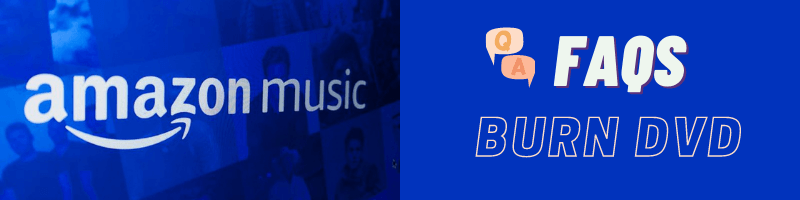
Kann ich CDs von Amazon Music brennen??
ja. Das zu tun, Sie müssen zuerst die Amazon-Musikdateien auf Ihren Computer herunterladen, Verwenden Sie dann Windows Media Player oder iTunes, um die Amazon-Musikdownloads auf CD zu brennen.
Kann ich Amazon Prime Music auf CD brennen??
ja. Für Amazon Prime Music und Amazon Music Unlimited, Diese Songs können nicht auf den Computer heruntergeladen werden. Und es gibt keine Brennoption in Amazon Music. aber, indem Sie den Drittanbieter Amazon Music to MP3 Converter verwenden, Sie können die MP3-Downloads von Amazon Music herunterladen und problemlos auf CD brennen.
Soll ich CD-R oder CD-RW verwenden??
CD-R ist eine leere CD, auf der Daten einmalig gespeichert werden können. CD-RW ist ein CD-Typ, der gelöscht und mehrfach verwendet werden kann. Apropos Kompatibilität, Wir empfehlen Ihnen, CD-R zu wählen. CD-R wurde entwickelt, um Musik zu brennen, die in Autostereoanlagen funktioniert.
Wie viele Amazon Music-Songs kann ich auf einer CD speichern??
Eine leere CD kann normalerweise ungefähr halten 74 nach 80 Minuten Musik. Wie viele Amazon-Musiktitel Sie auf eine Disc legen können, ist unterschiedlich und hängt von mehreren Faktoren ab, wie die durchschnittliche Länge der Söhne, durchschnittliche Bitrate, Audio Format. Sie können damit rechnen, zu speichern 100 nach 150 Songs pro Musik-CD, wenn Sie MP3-Dateien mit eingeben 3 nach 5 Minuten Spielzeit.
Schlussfolgerung
Das Brennen von Amazon Music auf CD ist nicht nur nützlich, um Musik in Ihrem Auto oder zu Hause abzuspielen. Es ist auch eine gute Lösung zum Sichern Ihrer Amazon-Musikbibliothek. Unabhängig davon, ob Sie digitale Musik von Amazon kaufen oder Amazon Prime Music abonnieren, Amazon Music Unlimited, Sie können Brennen Sie diese Amazon-Musik sofort auf CD auf Mac oder Windows indem Sie der Anleitung oben folgen. Genieß es einfach!
Kaufe jetzt (Mac) Kaufe jetzt (Windows-)
Wie nützlich war dieser Beitrag?
Klicken Sie auf einen Stern, um ihn zu bewerten!
Durchschnittliche Bewertung 4.8 / 5. Stimmenzählung: 54
Bisher keine Stimmen! Seien Sie der Erste, der diesen Beitrag bewertet.
Es tut uns leid, dass dieser Beitrag für Sie nicht hilfreich war!
Lassen Sie uns diesen Beitrag verbessern!
Sagen Sie uns, wie wir diesen Beitrag verbessern können?
Autor
Lisa Lee ist eine erfahrene Autorin, die sich auf Rezensionen von Audio- und Videosoftware spezialisiert hat 10 Jahre. Mit umfangreicher Erfahrung und einem guten Ruf für klare, unvoreingenommene Analyse, Sie bietet den Lesern wertvolle Einblicke, Unterstützung bei fundierten Softwareentscheidungen. Lisa's professionalism and dedication enhance consumer understanding, Bereicherung ihrer digitalen Lifestyle-Erlebnisse.
Durch Lisa Lee • Blog • Tags: Amazon Musikkonverter, Amazon Music auf CD brennen